在 Excel 文件中,每个工作表或我们可以将其称之为 Sheet 都可以具有自己的名称。通常情况下,这些工作表的名称位于底部的选项卡上。然而,有时候我们可能需要在打印或共享文件时在每个工作表的页眉处添加一些附加信息作为标识。然而,手动为每个工作表添加页眉可能非常耗时,特别是当表格数量较多时。本篇文章将会教您如何通过自动化的过程在 Excel 文件中快速为所有工作表/ sheet 中添加相应的名称作为页眉。
首先我们来想象一下,数据分析师每天都要处理大量的 Excel 数据表格,并将结果打印出来交给团队或客户。每个表格都代表着不同的数据集或分析结果,因此清晰地标识每个表格的来源是至关重要的。这时手动为每个工作表添加各个 sheet 的名称作为表格页眉会消耗大量时间,如果有有一款工具能够自动化完成这个任务,那么团队成员在阅读时将能够快速定位所需的表格,并确保处理过程中不会混淆或遗漏任何表格。
现在让我来介绍一款方便实用的批量文件处理工具,可以帮助你快速实现将表Excel 文件中各个 Sheet 的名称作为页眉批量添加的任务。该工具名为「我的ABC软件工具箱」。它是一个功能强大且易于使用的批量文件处理工具,专为处理大批量 Word/Excel/PPT/PDF/TXT/图片等文件而设计。针对今天的主题,无论是需要批量处理几十还是几百个工作表,该工具都能够高效地完成任务。具体操作如下:
首先在软件主页中点击「文件内容」-「添加 Excel 页眉页脚」。
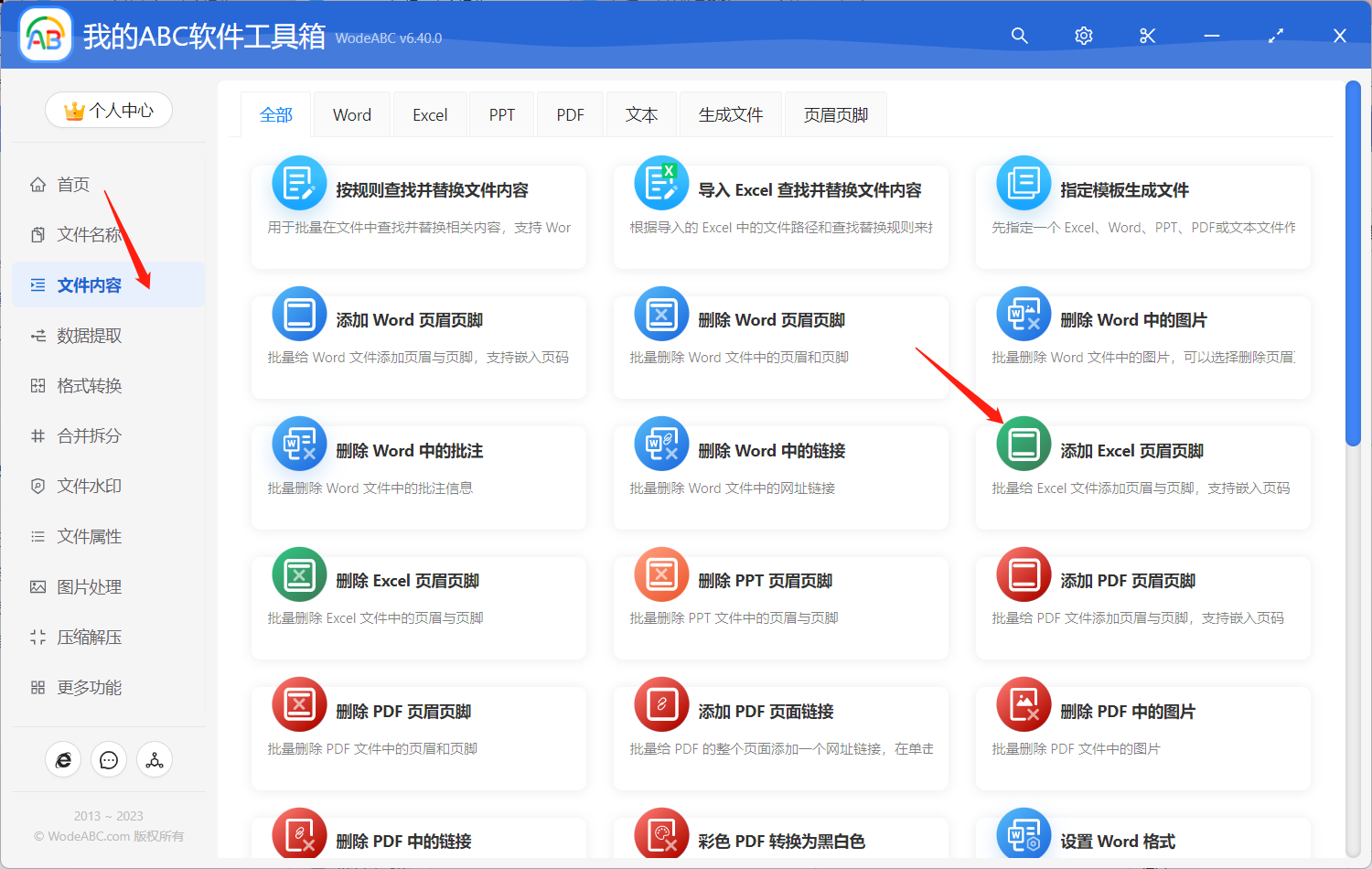
添加需要添加 sheet 名称作为对应页面的页眉的 Excel 文件。
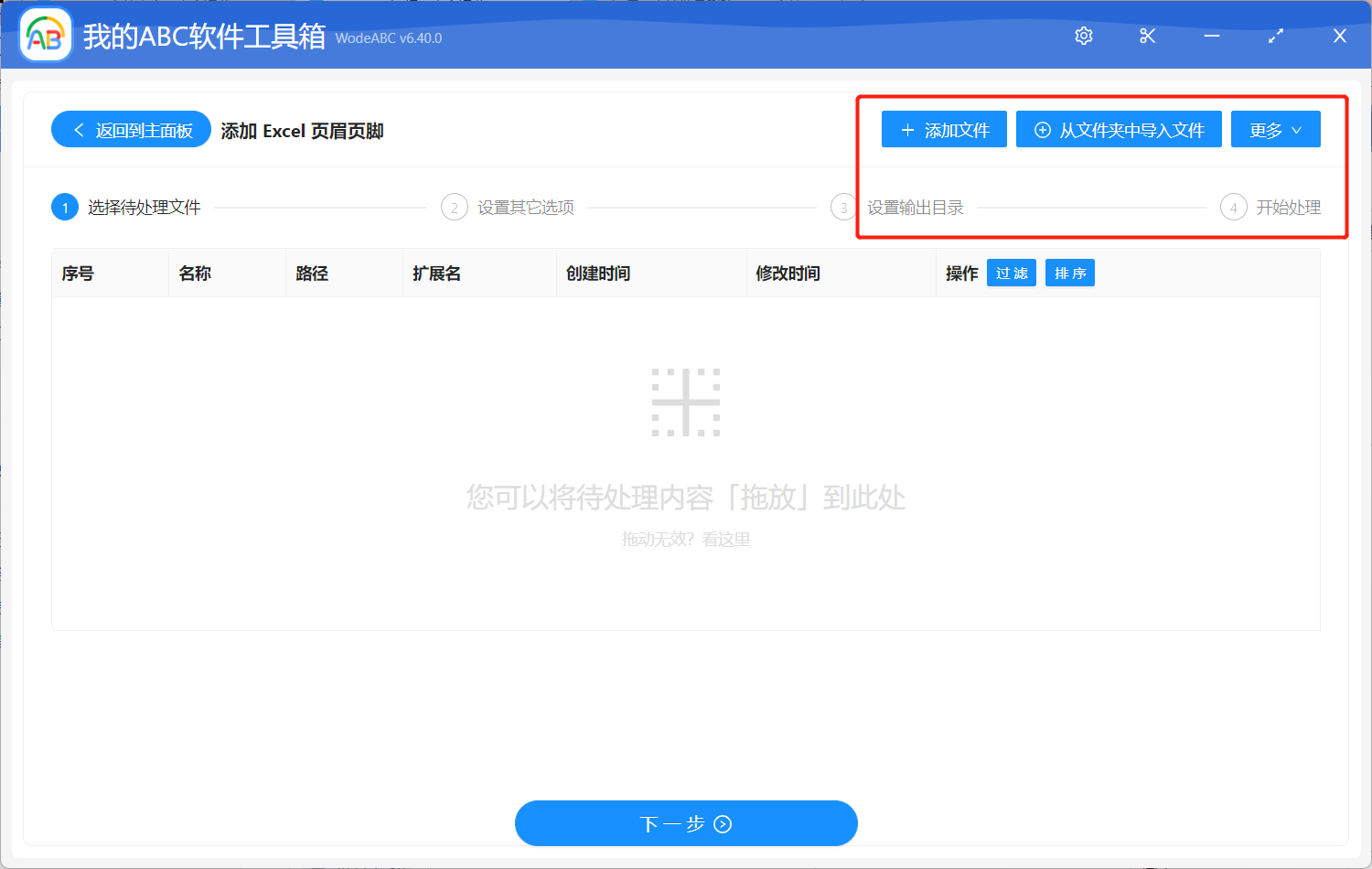
在下面的设置界面中,选择「页眉」,然后根据自己的需求自行选择页眉位置以及展示类型,您可以批量给所有表格中都添加页眉,也可以将首尾页或奇偶页区分开来进行批量操作,最后在文本框中输入 {com.wodeabc.sheet_name} ,这个公式代表文件当前 sheet 名称。
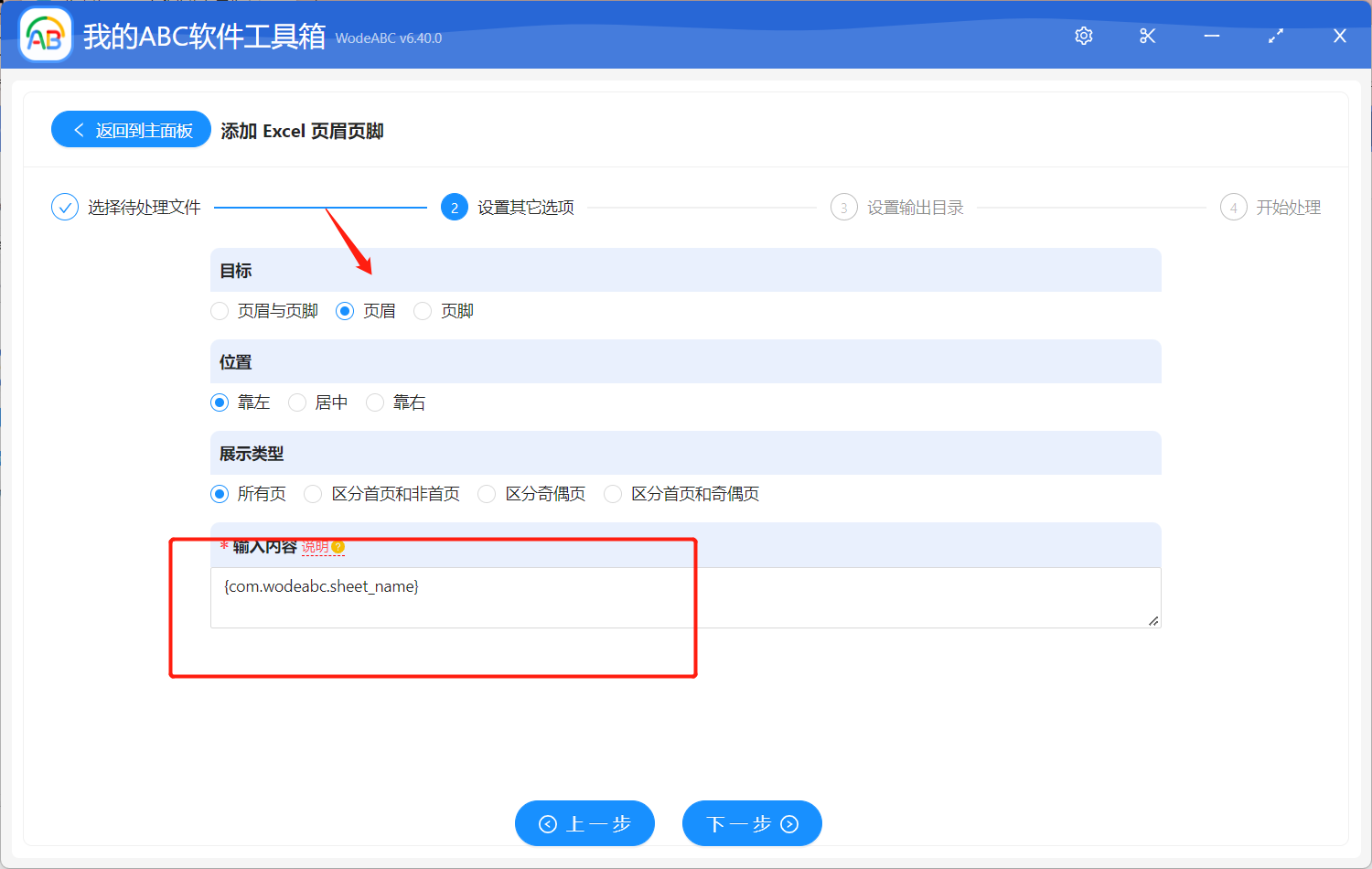
接着设置好输出目录,点击“开始处理”即可。
很快在软件界面上会有处理完成的提示,您可以打开设置好的文件夹对输出结果进行查看。下图中是我作为示范性操作上传的原文件以及软件处理过后的文件对比,可以看到右边的结果 Excel 表格在原文件的基础上添加了 表哥名称“Sheet1”作为页眉,有了这种标注信息能够让我们在浏览大量表格文件时对当前页面主题一目了然,加快工作进程。
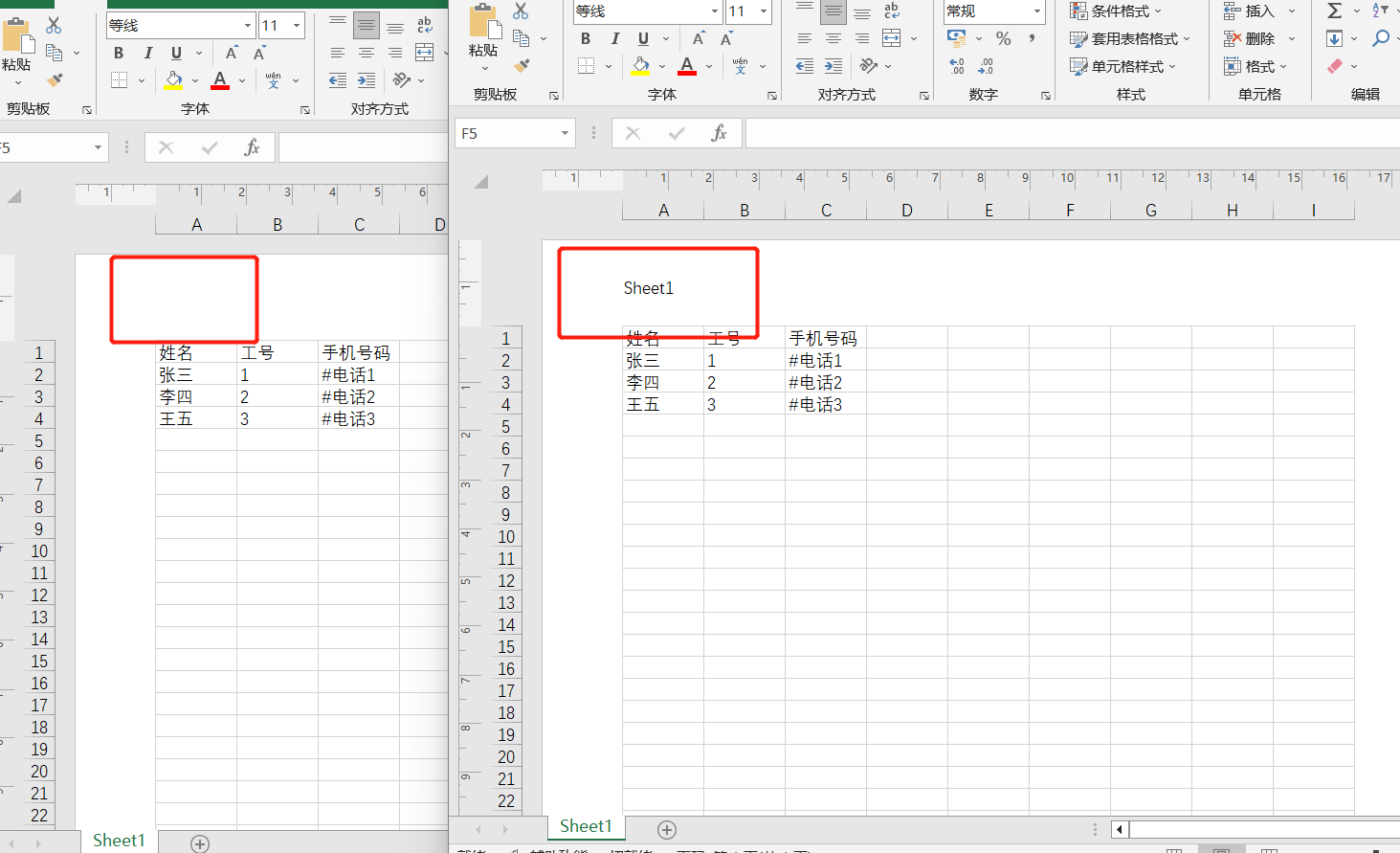
通过将表格 Sheet 名称作为各工作表的页眉批量添加在 Excel 文件中,我们可以提高文件的可读性、易用性和可管理性,对于团队合作、数据审查和文件共享都很重要。文中这样的批量文件处理工具发挥着重要作用。它简化了繁琐的手动操作,通过自动化任务,提高了工作效率。通过文章内容我们可以看到该工具的用户界面直观易用,使得用户即使没有专业编程知识也能轻松操作。所以如果屏幕前的您也经常需要处理大批量文件,不妨考虑试试使用这款软件,相信它能给您很大的惊喜!